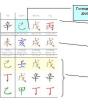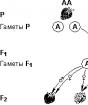Как Подключить Apple iPad к Wi-Fi — Подробная Инструкция. Как Подключить Apple iPad к Wi-Fi — Подробная Инструкция Как подключить iPad к невидимой сети Wi-Fi
Этот вопрос мне задал читатель и по совместительству мой приятель AlexMC на почте: “Мучаюсь с выбором. Какая принципиальная разница между iPad Wi-Fi и iPad 3G?”.
Попробую для него и для всех найти различия и уже потом каждый пусть решает, какой iPad именно для него больше подойдет?
Всего я насчитал 6 существенных отличий.
1. Разница между iPad Wi-Fi и iPad 3G в цене
Это основной фактор, который останавливает покупателей от приобретения модели iPad 3G. Не скрою и для меня это было основополагающим фактором. Дело тут вот в чем, когда мы покупали iPad в Таиланде информации в сети было не так много, моделей завозили в магазины тоже не так много. По сути завозили только iPad Wi-Fi на 16 гигабайт и iPad 3G на 64 гигабайта: то есть старшую модель и младшую. Соответственно разница в цене была просто громадной 22500 тайских батт и 40000 (цены уже наверняка поменялись). Платить дополнительно 17500 бат (17000 рублей) не хотелось, потому как iPad мы в руках тогда даже не держали и не знали понравится или нет.
Сейчас разница в цене между различными iPad существенна. Приведу пример с американскими ценами:
iPad Mini 16 гигабайт Wi-Fi – 329 долларов, а за эту же модель с 3G просят 459 долларов. То есть 130 долларов. Разница в ценах в России существенно выше.
2. Наличие модуля 3G (или LTE)
Наличие модуля 3G в модели iPad 3G позволяет вам выходить в интернет, не привязываясь к точкам wi-fi. Это с одной стороны огромный плюс, так как у вас по сути есть интернет практически везде (где есть покрытие 3G), но есть и минусы – стоимость трафика через 3G прийдется оплачивать дополнительно. Но и если вы живете в глубинке, то вам такой функционал пока бесполезен. За последние пару лет сети 3G настолько распространились, что в любом мало-мальски крупном городе подключить свой iPad к 3G – не проблема. Если не уверены в наличии в городе 3G, то идём в салон сотовой связи перед покупкой и уточняем тарифы и зону покрытия.
Также наличие модуля сказывается на дополнительных пунктах в настройках .
3. Продолжительность работы от аккумулятора
Нет, вы не подумайте, что там разные аккумуляторы, просто логично предположить, что будь у вас модуль 3G, то вы его будете использовать по назначению. Этот модуль требует дополнительной мощности и следовательно батарея садится быстрей. Разница может достигать 20 процентов, что мне кажется довольно существенно. Это при активном использовании 3G.
4. Внешняя разница
Задняя часть iPad 3G в верхней части состоит из черного пластика, чтобы улучшить прием 3G сигнала. А задняя часть модели iPad Wi-Fi целиком покрыта металлом.

В 3G-модели для пользования сетью 3G есть наличие слота для сим-карты, находящийся на корпусе iPad 3G.
5. Разница между iPad Wi-Fi и iPad 3G в модуле GPS
Это очень важный пункт, я бы даже доплатил несколько тысяч, если бы в наш iPad Wi-Fi внедрили этот модуль и тогда мне точно модель 3G не нужна. Модуль GPS позволяет себя чувствовать уверенно в путешествии. Интересно, что в некоторых источниках пишут, что GPS работает благодаря интернету, но это не правда. Для многих людей этот модуль по сути основная причина покупки именно iPad 3G.
Как-то визуально модуль GPS на корпусе iPad никак не обозначается. Пример программы, которые использует GPS – карты Sygic .
6. Разница между iPad Wi-Fi и iPad 3G в весе
Модель с 3G немного тяжелей: 0,68 кг, модель с Wi-Fi; 0,73 кг, модель с Wi-Fi + 3G; Скажете, что невелика разница. Ну по опыту скажу, что iPad Wi-Fi довольно тяжел, потому лишние 50 грамм безусловно не очень приятный фактор.
Цифры даны на примере первого iPad.
Какую модель мне выбрать iPad Wi-Fi или iPad 3G ? Это самый первый вопрос, который встает у всех, кто хочет купить себе iPad. Я даю гарантию, что если вам понравится устройство, то независимо от версии. Если ваши возможности позволяют, то берите версию 3G, если вы будете использовать iPad в основном дома, где есть точка доступа, то в версии 3G нет смысла и вы можете сэкономить денег.
Если бы стоял вопрос выбора ребром между iPad Wi-Fi 64 гигабайта или iPad 3G 16 гиагабайт. Я бы остановился всё-таки в пользу большего количества места. Но это я, а выбирать всё равно вам.
Главный козырь новой модели - относительно доступная цена. В России iPad Retina 2017 будет стоить от 24 890 рублей за модель с 32 гигабайтами памяти и модулем Wi-Fi. Верхняя ценовая планка в 41 890 рублей установлена за модель с сотовым модулем и 128 гигабайтами памяти.
Ближайшая альтернатива среди 9,7-дюймовых iPad Pro обойдётся уже почти в 45 тысяч (32 Гб, Wi-Fi). Модель iPad mini 4 с сотовым модулем и 128 гигабайтами памяти будет стоить на 2 тысячи рублей дешевле, чем iPad Retina 2017 с теми же характеристиками, но при выборе компактного планшета пользователь получит менее мощный процессор и меньший по размеру экран.
Конечно, ради столь привлекательной цены планшет лишился ряда технологий, использованных в iPad Pro. Однако не исключено, что именно такое устройство - вполне мощное, но упрощённое с точки зрения деталей - приживётся как планшет для рабочего места или семейного использования. Так же, как и iPhone SE, новый iPad Retina 2017 объединяет в себе компоненты и функции различных поколений планшета - разберём, как именно.
Планшет Apple iPad 32GB Wi-Fi Space Grey (MP2F2RU/A)
iPad является отличным гаджетом для путешественника. Он легче, компактнее и автономнее большинства ультрабуков, не говоря уже о полноценных машинах для работы, а размеров дисплея хватает для комфортного просмотра фильмов и осуществления прочих мультимедийных и даже офисных задач. В этом материале мы собрали несколько полезных советов, благодаря которым путешествие с iPad будет максимально безоблачным.
Мы намеренно сделали акцент на iPad без сотового модуля (iPad + Wi-Fi), потому как это наиболее доступная модель, да и роуминг дело не дешёвое.
Скачайте музыку и фильмы до начала путешествия
«Готовь сани с лета» - народная мудрость.

Дабы не заскучать в дороге к тёплым краям, необходимо заблаговременно позаботится о своём досуге. В большинстве случаев ни о каком халявном Wi-Fi в самолёте, поезде или автобусе можно и не мечтать, и именно поэтому лучше всего скачать сериальчик или добротное кино.

В качестве плеера для воспроизведения рекомендуем использовать бесплатный VLC. Он поддерживает практически все популярные форматы, так что мучаться с iTunes (файлы можно передавать через FTP по воздуху, благо, эта возможность есть и настраивается канал в пару кликов) и конвертировать фильмы не придётся.
Хотя, если размер встроенного в iPad накопителя маловат, то не лишним будет . Глядишь, только на одном разрешении без потери качества можно сэкономить львиную долю пространства.
Скачайте офлайн-карты
Качественная навигация - не менее, а то и более важный пункт этого списка. Километры приложений захотят помочь вам не заблудиться, но большинство из них может не иметь офлайн-доступа, так что рекомендуем скачать карты заранее.
Простейшим примером приемлемого софта могут стать . Чтобы скачать карту, необходимо найти и кликнуть на название интересующего вас населённого пункта и нажать кнопку «Скачать ».

При необходимости есть возможность увеличить или уменьшить область скачиваемой карты.

Также рекомендуем воспользоваться крутым приложением MAPS.ME , в котором можно бесплатно скачивать карты сразу целых стран со всеми достопримечательностями, магазинами, заведениями и прочими местами.

Выключайте Wi-Fi

Обязательно отключайте Wi-Fi-модуль в том случае, если вы им не пользуетесь. Это вам не энергоэффективный Bluetooth, который буквально щадит батарею вашего iPad. Сделать это может каждый, а если нет, то сделайте свайп снизу вверх для открытия Пункта управления, где и располагается кнопка включения/отключения Wi-Fi или пройдите в Настройки → Wi-Fi.
Безопасность превыше всего
Обязательно активируйте функцию « », которая позаботится о сохранности данных в случае, если iPad будет похищен. Благодаря ей вы без проблем отправите на iPad сообщение с просьбой вернуть гаджет законному владельцу, сможете дистанционно удалить личные данные и заблокировать устройство, а также увидите на карте его месторасположение, конечно, в том случае, если он не выключен и подключён к сети Интернет.

Для того, чтобы активировать эту функцию, пройдите в Настройки → iCloud → Найти iPad и активируйте переключатель напротив соответствующего пункта.

Также не забудьте установить пароль экрана блокировки (не поленитесь и сделайте это даже в том случае, если у вас нет дактилоскопического датчика Touch ID). Для этого пройдите в Настройки → Touch ID и пароль , а затем введите код разблокировки.
Эта статья будет полезная для всех владельцев планшетов от компании Apple – iPad и iPad mini. Я бы даже сказал для начинающих пользователей, для тех, кто впервые встретился с планшетом iPad. После покупки iPad, радости и других эмоций, нужно настроить наш планшет и обязательно подключить его к интернету. Если вы не подключили iPad к Wi-Fi в процессе первой настройки, то вы сможете подключить его к интернету позже, и сделать это совсем не сложно. Но, если вы раньше не сталкивались с техникой Apple, то у вас могут возникнуть вопросы по этому поводу.
Думаю, ни для кого не секрет, что без подключения к интернету планшет вообще бесполезная штука. iPad не исключение. И для того, что бы использовать свой планшет на полную, нужно подключить его к нормальному интернету. Можно использовать либо Wi-Fi, либо 3G/4G (если у вас версия с поддержкой 3G, или 4G) . Но, все ровно, вы будете подключать свой iPad к Wi-Fi. Так как он либо бесплатный, либо не дорогой в сравнении с тем же 3G. Сейчас подробно рассмотрим процесс подключения планшета iPad mini к Wi-Fi сети.
Подключение iPad к Wi-Fi
Откройте настройки на своем планшете.
Переходим на кладку Wi-Fi и нажимаем на Wi-Fi сеть, к которой хотим подключиться.

Если сеть защищена, то появится окно, в котором нужно указать пароль для подключения к Wi-Fi и нажать кнопку Подкл.

Если пароль вы указали правильно, то ваш iPad должен подключится к беспроводной сети. Можете пользоваться интернетом, устанавливать игры и приложения с App Store и т. д.
Удаляем сеть на iPad и задаем статические IP и DNS
Если вам нужно удалить сеть, сделать так, чтобы планшет к ней автоматически не подключался, то просто нажмите на сеть к которой вы уже подключены.

Нажимаем на кнопку Забыть эту сеть .

А для смены IP-адреса, DNS, и Маски подсети, перейдите на вкладку Статичн. в свойствах нужной Wi-Fi сети. И задайте нужные параметры.

Вот такие простые настройки Wi-Fi. В принципе, как и вся операционная система iOS. Если ваш iPad не хочет подключаться к Wi-Fi , то проблема скорее всего в настройках самой беспроводной сети на роутере. Проверьте, подключаются ли другие устройства. А если планшет к сети подключается, а интернет не работает, то проверьте настройки провайдера на роутере, и снова же, работает ли интернет на других устройствах.
Попробуйте удалить сеть на планшете, и подключится заново. Убедитесь, что вы указываете правильный пароль.